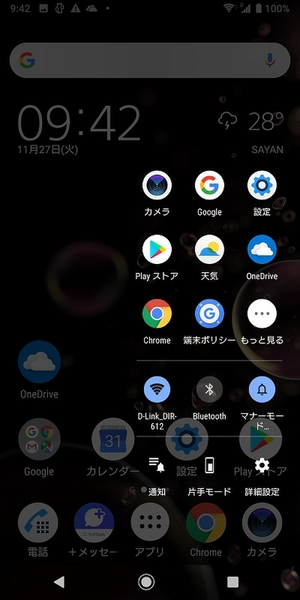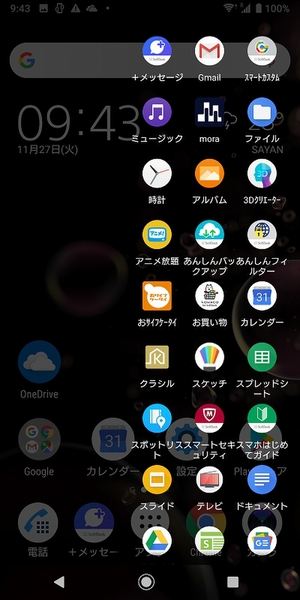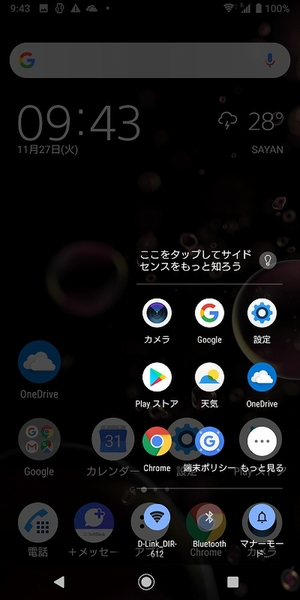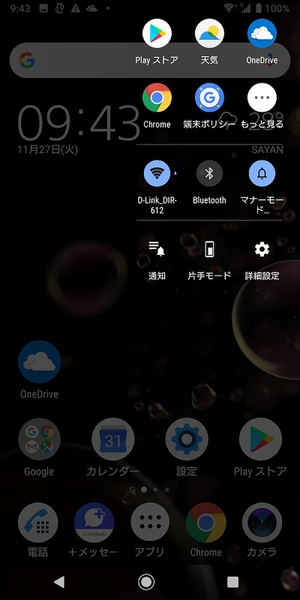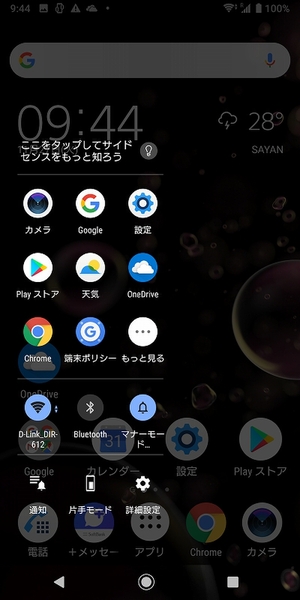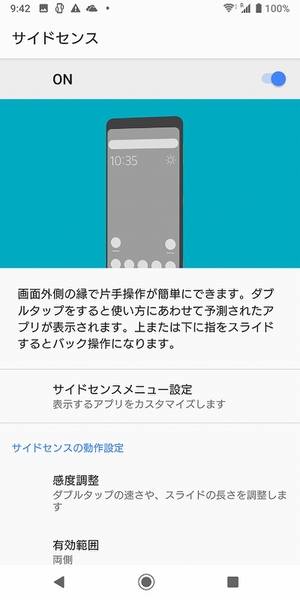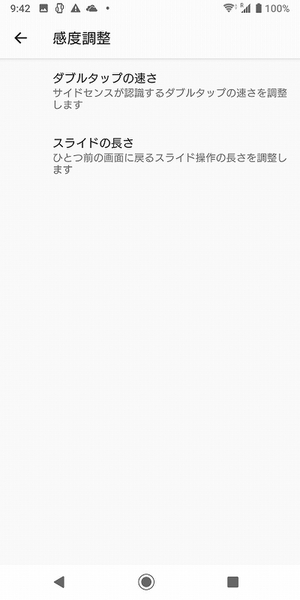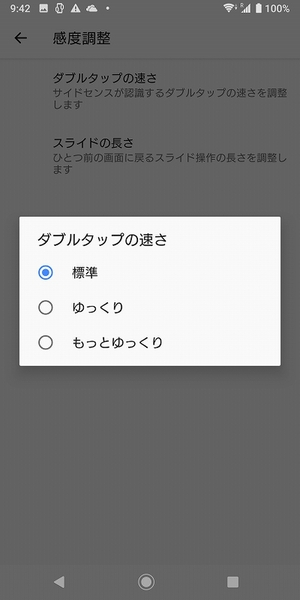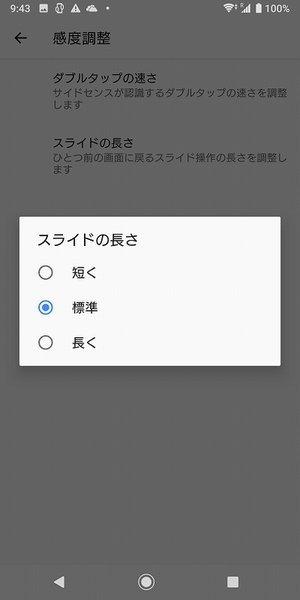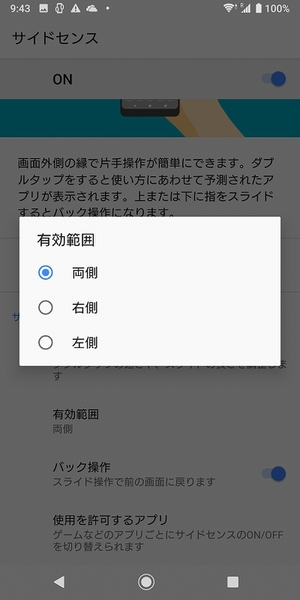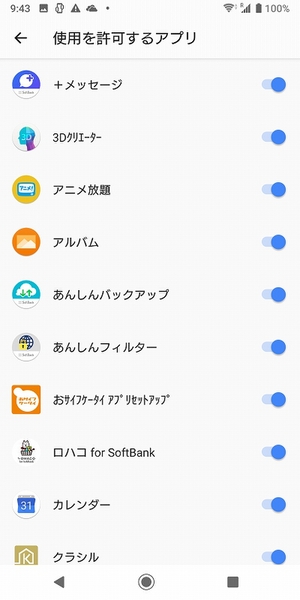Xperiaの最新モデル「Xperia XZ3」では、端末の操作方法として新たに「サイドセンス」が搭載されました。これは本体を片手で握った状態で、親指を使い側面をタップしたりなぞることで、メニューを呼び出したり、アプリの操作が可能です。
基本的な操作方法としては、側面をダブルタップして呼び出すランチャーがあります。ランチャーには8つのアプリと「もっと見る」のほか、Wi-Fiやマナーモードのオン・オフ、通知や片手モードなどの呼び出しがあります。
表示される8つのアプリは固定ではなく、時間帯や場所、さらにユーザーの使い込みを元にAIで自動的に最適なアプリをピックアップしてくれます。
ランチャーはスワイプで上下にスクロールできるので、握り直さなくてもランチャー上下にあるアイコンがタップできるようになっています。また標準では両サイドどちらでも呼び出し可能で、右手に持ったときは右側、左手に持ったときは左側に表示されます。
ランチャーにある「詳細設定」をタップすると、「サイドセンス」の細かな設定ができます。たとえば「感度調整」では「ダブルタップの速さ」や「スライドの長さ」が設定可能。「ダブルタップの速さ」では「標準」「ゆっくり」「もっとゆっくり」の3段階。「スライドの長さ」は「短く」「標準」「長く」の3段階から選べるので、自分の使いやすい設定を選びましょう。
またサイドセンスの「有効範囲」では「両側」、「右側」、「左側」から選べます。右手で使うときだけ呼び出したい場合は「右側」にしておけば、誤操作も減らせます。サイドセンスは側面をなぞると前の画面に戻れる「バック操作」も割り当てられて居ます。この機能が不要な場合は「バック操作」のスイッチをオフにしておきましょう。
そのほか「使用を許可するアプリ」では、アプリごとにサイドセンスの有効をオン・オフにできます。ゲームなどうっかり誤操作をしてサイドセンスを呼び出したくない場合は、オフにしておきましょう。
カメラアプリではダブルタップでシャッターが切れるなど、アプリによってもサイドセンスで利用できる機能が違っています。各アプリで試してみましょう!
※Xperia XZ3(ソフトバンク版)/Android 9で検証しました。

この連載の記事
-
第201回
デジタル
Android 10のイースターエッグ「ピクロス」をXperiaでプレイ! -
第200回
デジタル
流れている音楽をXperiaに聴かせて検索する方法 -
第199回
デジタル
Xperiaの「Game enhancer」でアプリ画面を録画する方法 -
第198回
デジタル
スマホをPCのウェブカメラとしてSkypeやZoomでのビデオ会議に使う -
第197回
デジタル
スマホのホーム画面からワンタップで目的のウェブサイトを開く -
第196回
デジタル
睡眠前にスマホで聞いている音楽を自動で消す -
第195回
デジタル
スマホのフォントの種類とサイズを変更して印象をガラリと変える -
第194回
デジタル
アラームからGoogleアシスタントと連携して天気やニュースを流す -
第193回
デジタル
Xperiaのサイドセンスをアイコンから起動しよう! -
第192回
デジタル
スマホのシャッターを押さずに自動でセルフィーの撮影をする! -
第191回
デジタル
フォルダーを作成してスマホのホーム画面をスッキリさせる - この連載の一覧へ